なぜ、今回は”Windows10″のインストールが出来なくなってしまったのか・・・
まる二日間ほど費やして判明したのは、”UEFI”と”GPT”が原因だったという事だった。
しかし、その事が分かってからは、更にストレスが増加した。(;`ー´)
ネット検索ではどれもこれも必要以上に情報量が多すぎて、肝心の解決策がさっぱり理解出来ないのだった。( ;´・ω・`)
そして、たどり着いた結論。対処方法はタネ明かしをすればカンタンなのだった。
まず、今回挫折しかかった条件が、
この状況でインストールを成功させるには以下の手順が必要。
1.USBメモリではなく、DVDディスクにインストール用データ(ISOイメージファイル)を格納 ※OSの機能で可能
2.DVDディスクで新PCを起動 ※BIOS設定が必要
3.”Windowsセットアップ”画面で、既存のパーティションをすべて削除
4.”新規”コマンドをクリックして、すべて”Cドライブ”としてフォーマット
以上。これで解決なのだった。( ´ー`)
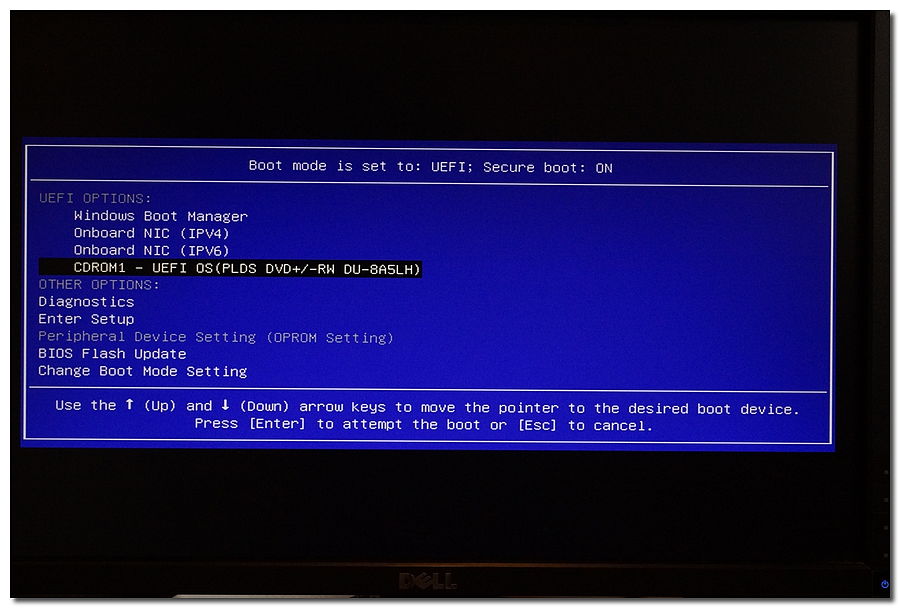
起動時のメーカーロゴが表示されたらすぐに”F2″キーを数回押して表示される設定画面で、”CD-ROM1 – UEFI…”を選択。
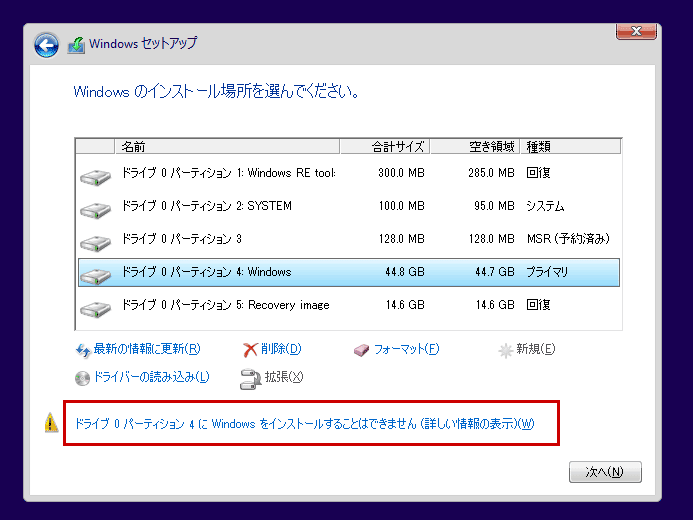
これで”DVDによるUEFI”起動が可能となるが、次のセットアップ画面で”ドライブ○ パーティション○ にWindowsをインストールすることはできません”のメッセージが表示されて一歩も進めなくなるのだった。
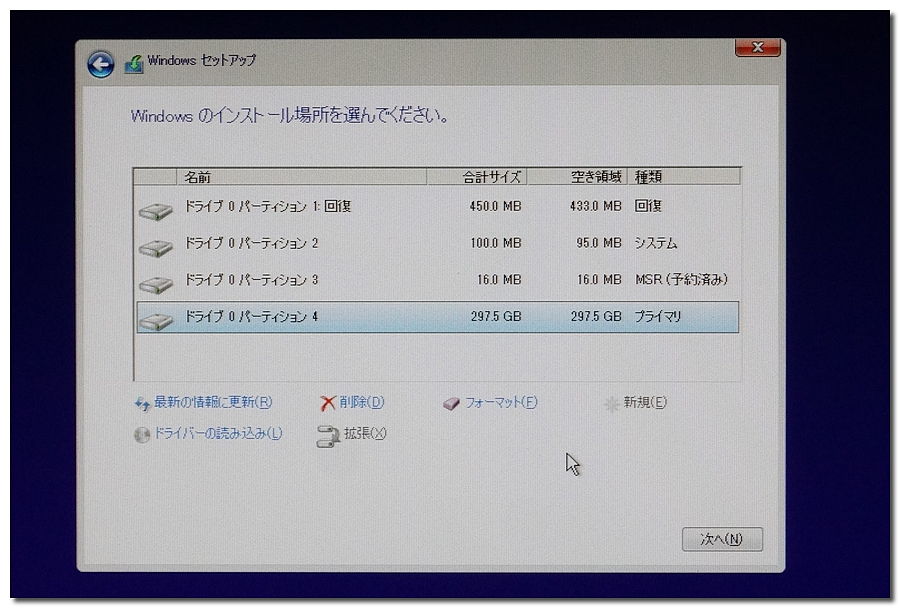
そこで、前述の”3.と4.”の手順を実行した後は”GPT”フォーマットとなっているので、”次へ”をクリック。
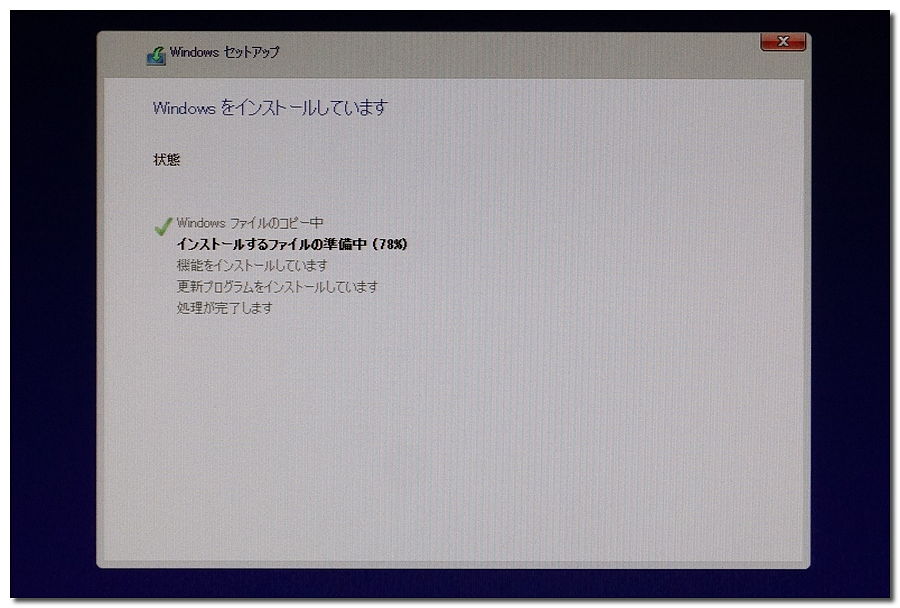
やれやれ、これでようやく通常のOSインストールとなった。後は毎度おなじみの手順が待っているだけ。
○まとめ
トラブルの原因となっていた”UEFI”とは、長年当たり前のように存在していた”BIOS”機能に代わるものであり、その最大のメリットは、現時点では起動時間がかなり短縮される事らしい。
そして、”UEFI”仕様のマザーボードで起動するためには、起動ドライブが”GPT”形式でフォーマットされていなければならない。チップセットがどうたらこうたらは、ひょっとしたら大して関係なかったのかもしれない。
こんなのは、ハードウェアマニアなら初歩の常識なのだろうが、この儀式をクリアしたおかげでたしかに果実を得た。
何と、新PCでめでたくSSDによるインストールが完了した現在は、
電源オンからデスクトップ画面まで15秒かからなくなった(。゚ω゚)
のだ。これはさすがにウレシイ。20年以上ものPC経験で、こんな快適マシンを手にしたのは初めてなのだ。
まるでスマホやタブレットのように、起動したらすぐに使える状態になるというのはサイコーに使い勝手が良い。
いやぁ、悩んだかいがありました。超静音で起動爆速なPCがついに実現したのだった。( ゚∀゚)


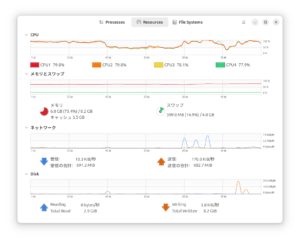

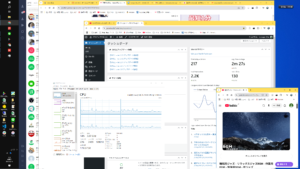
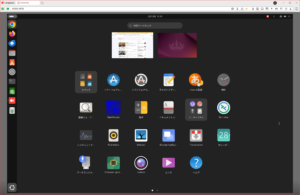
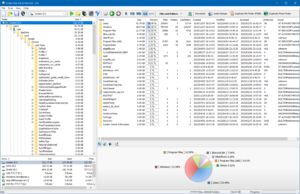

コメント